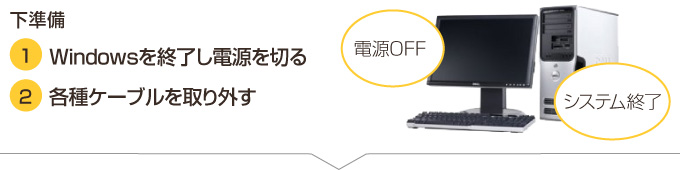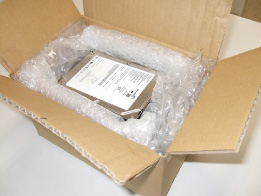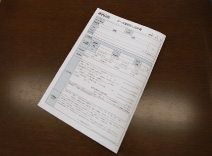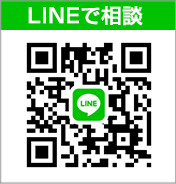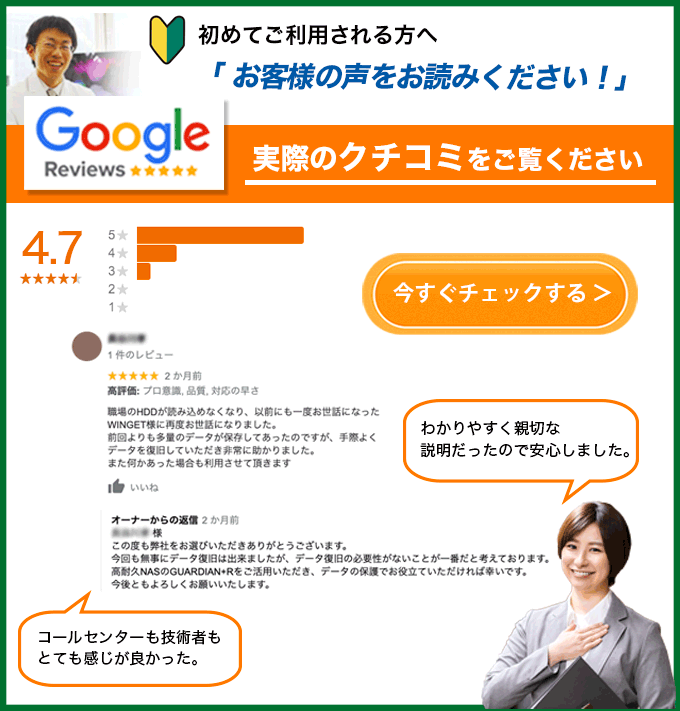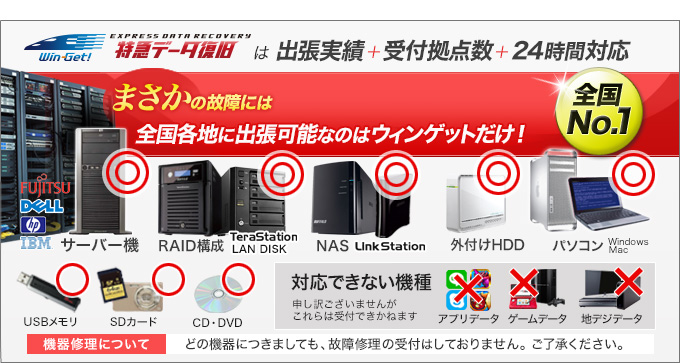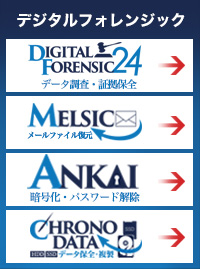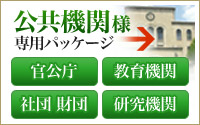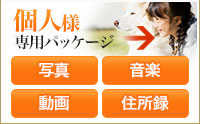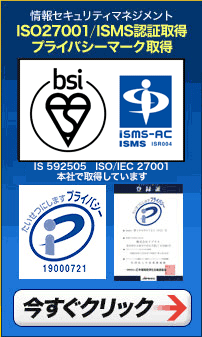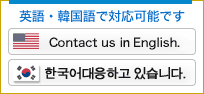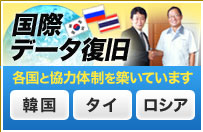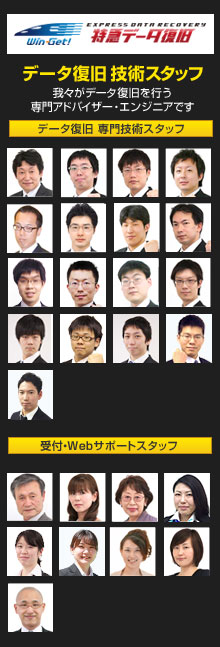![]()

|
|
![]()
|
|
意外と簡単に外せますよ! |
||||
 |
![]()
よくある省スペース型デスクトップパソコン |
||||
|
→ |
|
|
主なパーツを見てみましょう |

フロッピーディスクドライブとCDドライブを外すとその下にもパーツがあります

大切なデータが保存されているのはハードディスクドライブです。
|
||||||||||||
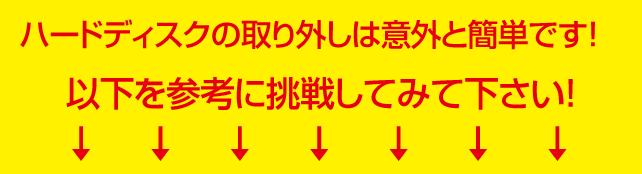
![]()
|
|||||||
|
|||||||
|
|
|
|
|
|||
カバーを固定しているロックを外します。 |
カバーを前方にスライドさせます。 |
外れました! |
|||||
|
|||||||
|
|||||||
|
|
|
|
|
|
||
ハードディスクの上にあるCDドライブを外すため、CDドライブを固定しているネジを外します。 |
CDドライブをスライドさせ、CDドライブにつながっているケーブルを全て外します。 |
ケーブルを全て外したら、CDドライブを抜き取ります。 |
|||||
|
|
|
|
|
|
||
ハードディスクが見えました。 |
ケーブルを取り外したら、ハードディスク台座の丸い穴に指をかけて、少し持ち上げながら引き出します。 |
ハードディスクが台座ごと外れました! |
|||||
|
|
|
|||||
ハードディスクを固定しているネジを取り外して、台座から外します。 |
ハードディスクが外れました! |
||||||
|
|||||||
|
|||||||
|
|
|
|
|
|
||
静電気によるデータ破壊を防ぐため、静電気防止処理をされた袋にハードディスクを入れます。 |
輸送中の衝撃から守るため、紙袋に入れたハードディスクをプチプチでくるみます。 |
箱はハードディスクの4〜5倍程度の大きさのものを用意します。 |
|||||
|
|
|
|||||
診断お申し込みシートも忘れずに一緒に送ってください。 |
ハードディスクと診断お申し込みシートを箱に詰めたらしっかりと箱に封をしてください。 |
||||||
![]()